Door TechneutSchrijver
Hoe een niet-verwijderbare map in Windows te maken met CMD: - Ben je dol op technische dingen? Ben je dol op het uitproberen van nieuwe techneuten en hacks? Altijd op zoek naar manieren om je vrienden mee te verbazen? Dit artikel is exclusief voor jou. In dit artikel nemen we u mee door de stappen voor het maken van een niet-verwijderbare map in uw Windows met behulp van Opdrachtprompt. Duik in het artikel om alles te weten te komen over deze supercoole hack.
STAP 1
- Allereerst moet je starten Opdrachtprompt. Begin daarvoor met typen cmd naar het Windows-zoekvak en klik in de zoekresultaten die verschijnen op het optie-item Opdrachtprompt zoals getoond.
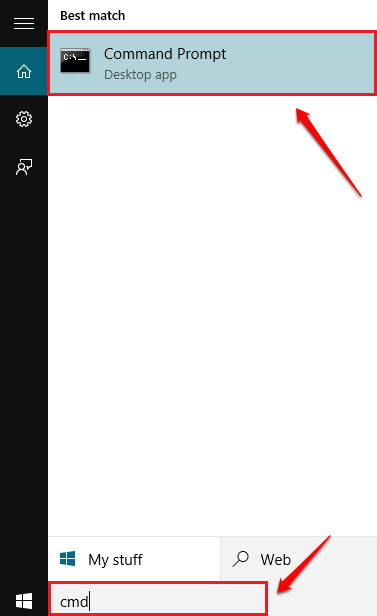
STAP 2
- U kunt geen verwijderbare map maken door in de. te blijven C schijf als Windows daar is geïnstalleerd. Dus je moet de directory veranderen in een andere niet-rootdirectory. Typ daarvoor gewoon in D: (of een andere schijf dan C) naar de Opdrachtprompt en druk op de Enter-toets.
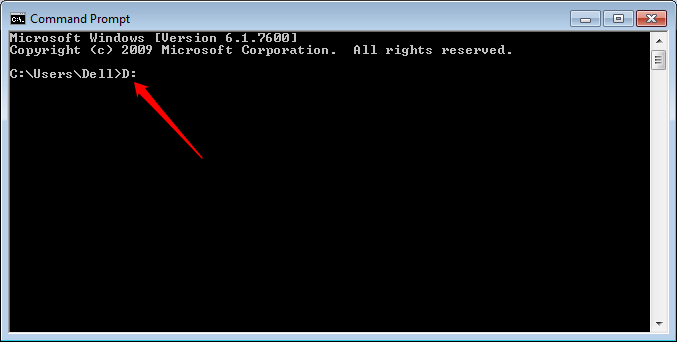
STAP 3
- Typ als volgende in md con\ en druk op de enter-toets zoals weergegeven in de onderstaande schermafbeelding. con is een gereserveerde naam en er kan geen map met deze naam worden gemaakt of verwijderd zonder gebruik te maken van Opdrachtprompt.
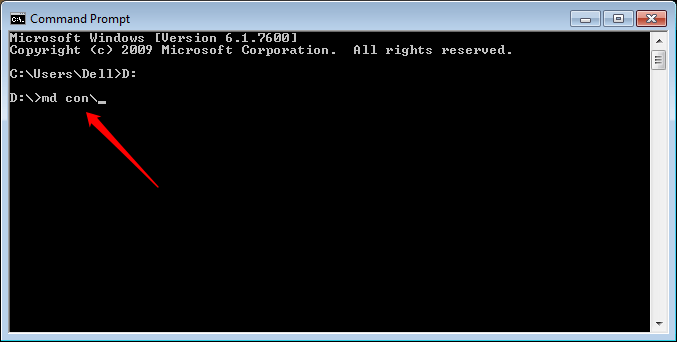
STAP 4
- Laten we nu eens kijken of dit werkte. Ga daarvoor naar de schijf die je hebt geselecteerd. Daar kun je een nieuwe map met de naam zien con. Klik op de map en druk op Verwijderen sleutel.
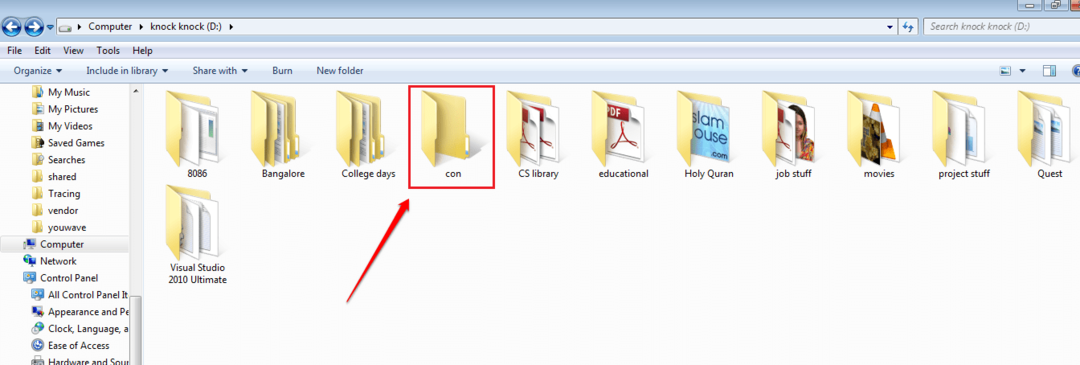
STAP 5
- Wanneer u om bevestiging wordt gevraagd, klikt u op Ja knop.
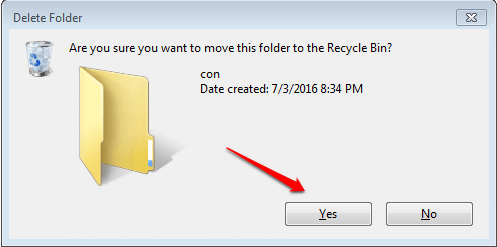
STAP 6
- Er verschijnt een nieuw waarschuwingsvenster met de mededeling dat het item niet kan worden gevonden. Het maakt niet uit hoe vaak je het probeert, je zult nooit in staat zijn om de Con map. U kunt bestanden in deze niet-verwijderbare map plaatsen.
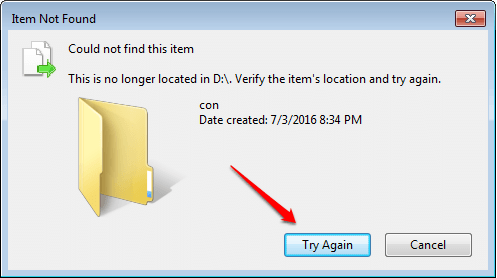
STAP 7
- Als u nu de. wilt verwijderen Con map, ga naar Opdrachtprompt opnieuw en typ in rd con\. Druk op de enter-toets als je klaar bent. Dat is het. Nu de Con map wordt verwijderd.
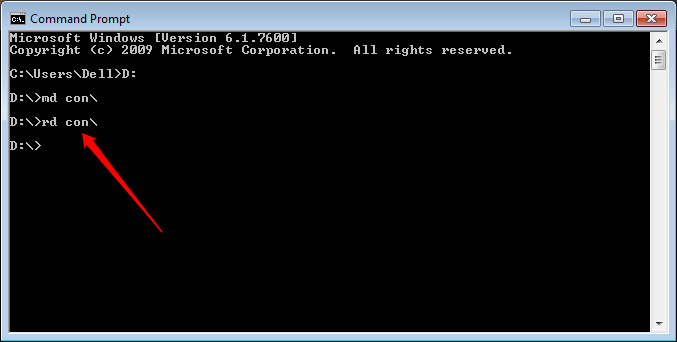
Probeer vandaag nog de onverwijderbare map te maken. Ik hoop dat je het artikel nuttig vond. Kom zeker terug voor meer, want er staat hier altijd iets nieuws voor u klaar. Voel je vrij om opmerkingen achter te laten als je vastzit met een van de stappen. Wij helpen u graag verder.


